Laporan ini menyediakan informasi terkait detail jadwal rutin servis untuk setiap kendaraan yang mencakup informasi kapan servis selanjutnya, kilometer servis selanjutnya, dam kilometer saat ini.
Klik menu Laporan > pilih menu Laporan Manajemen Kendaraan.
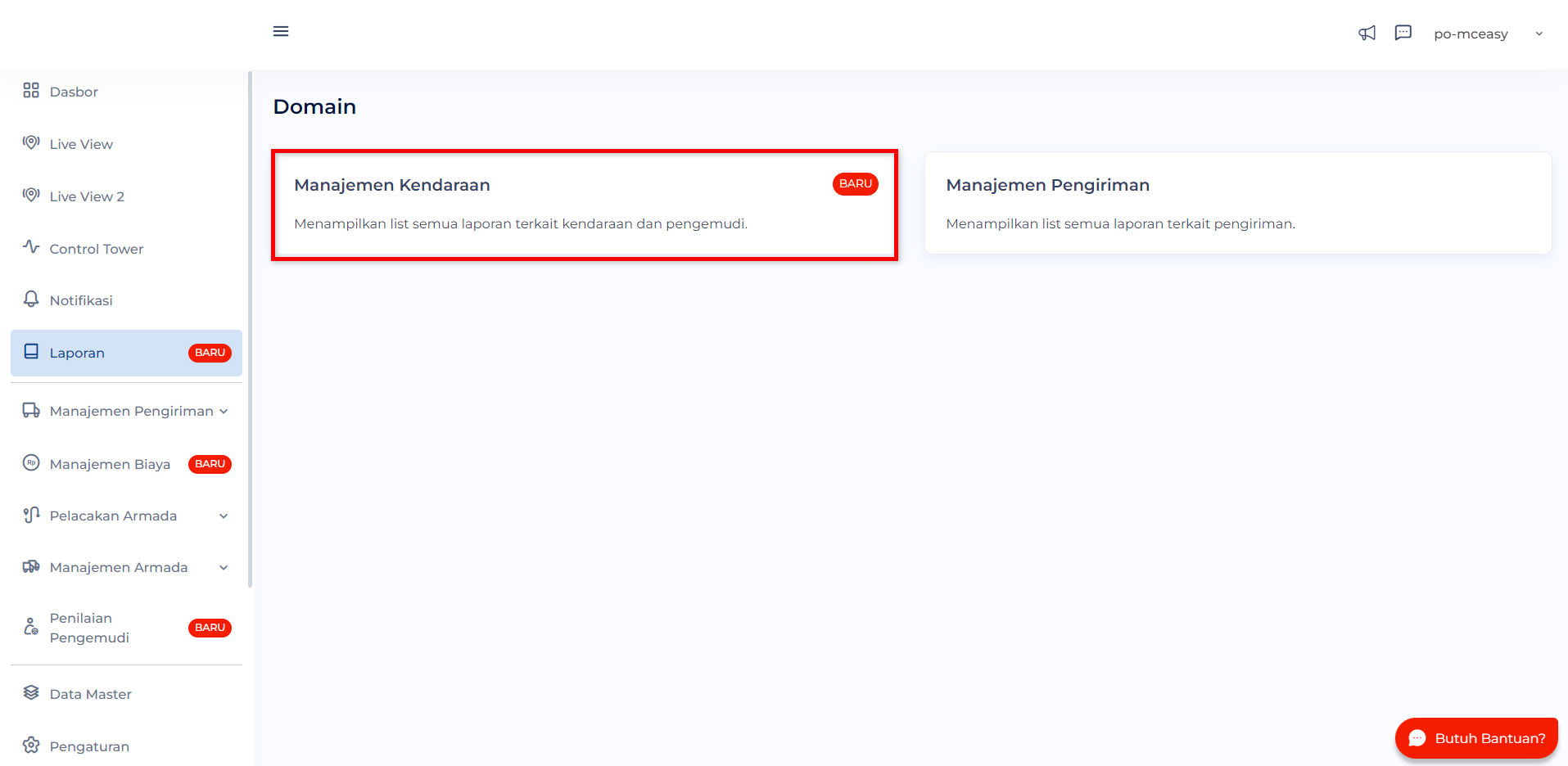
Sistem menampilkan halaman laporan kendaraan seperti berikut.
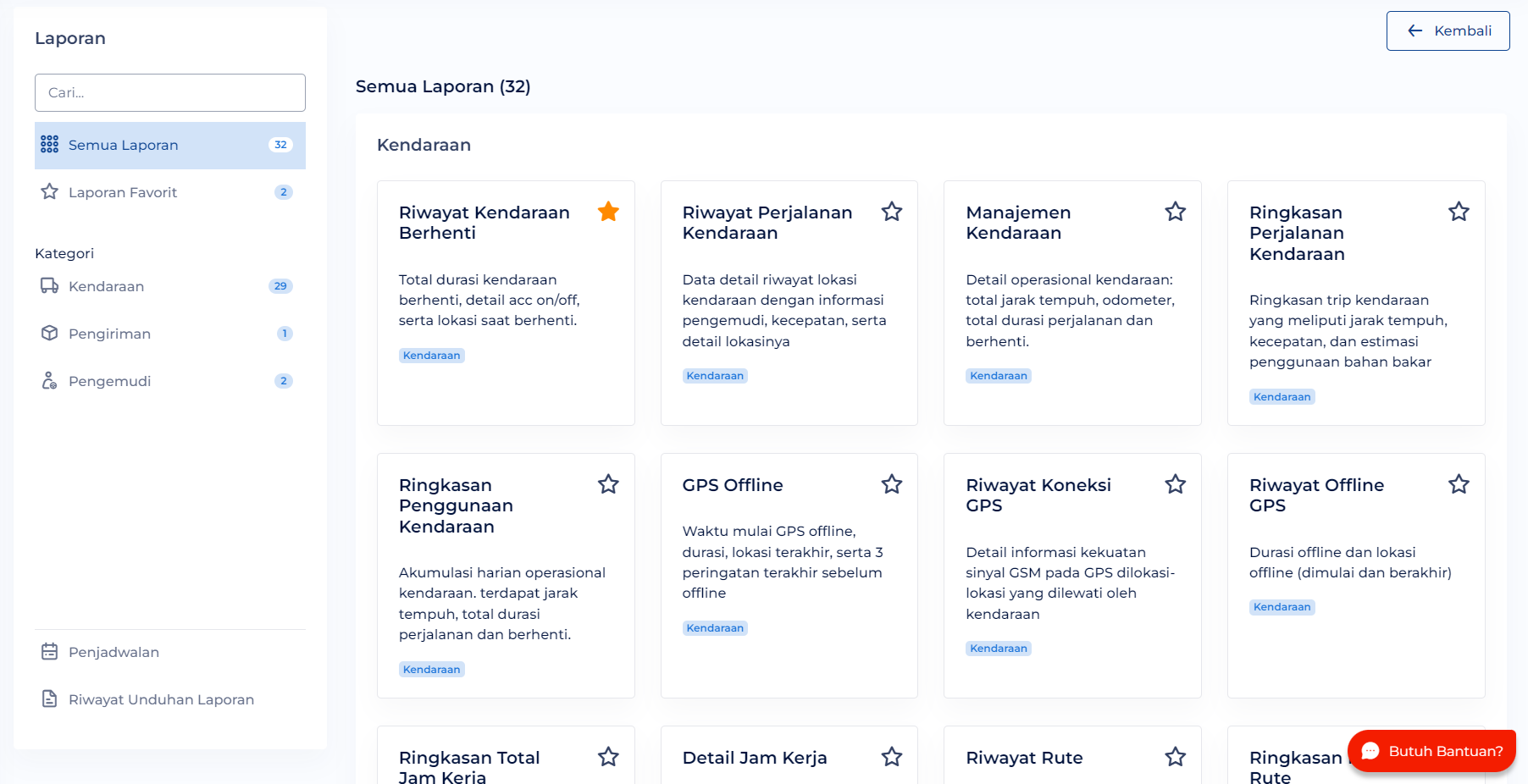
Klik pada laporan “Riwayat Offline GPS”.
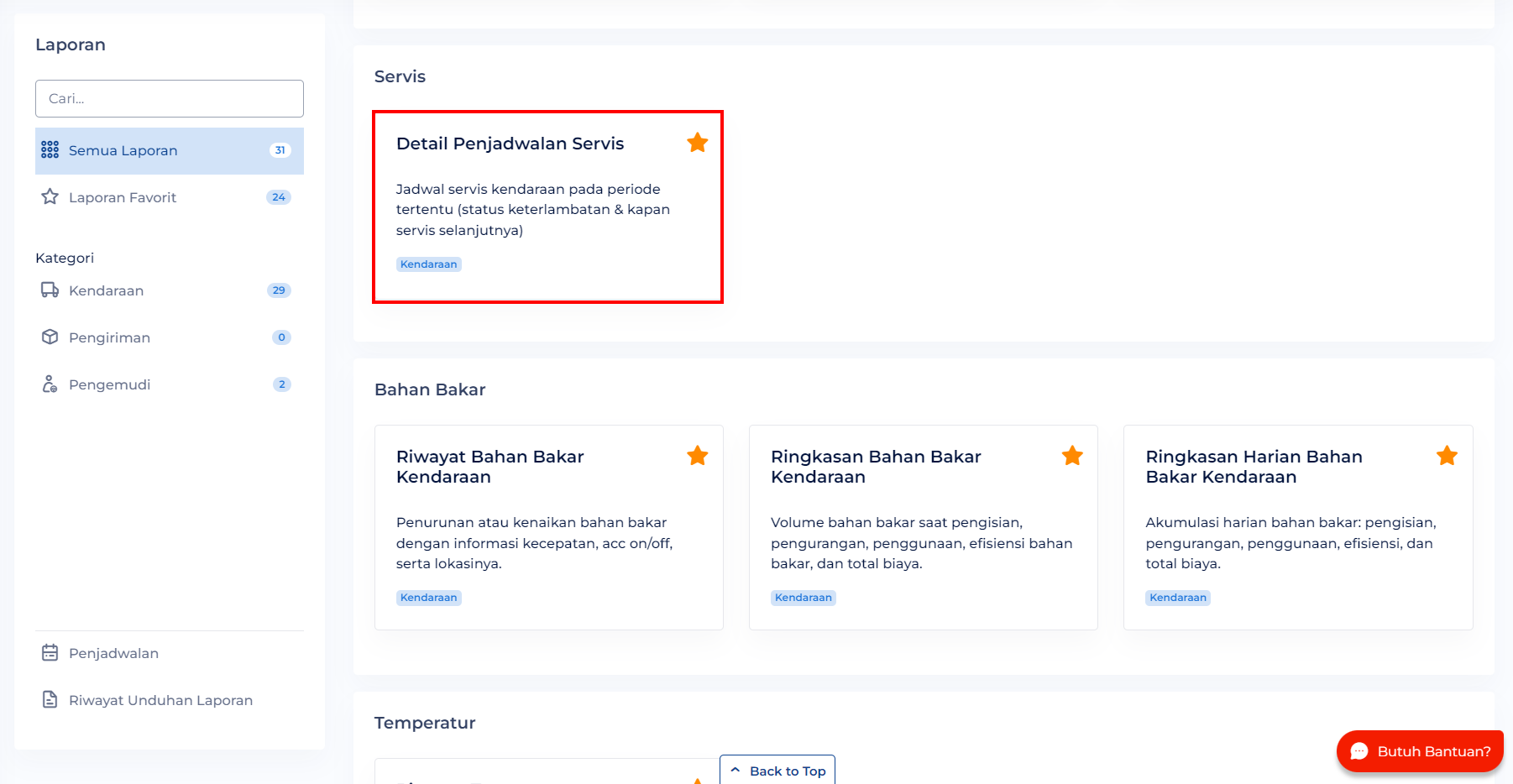
Lengkapi parameter laporan.
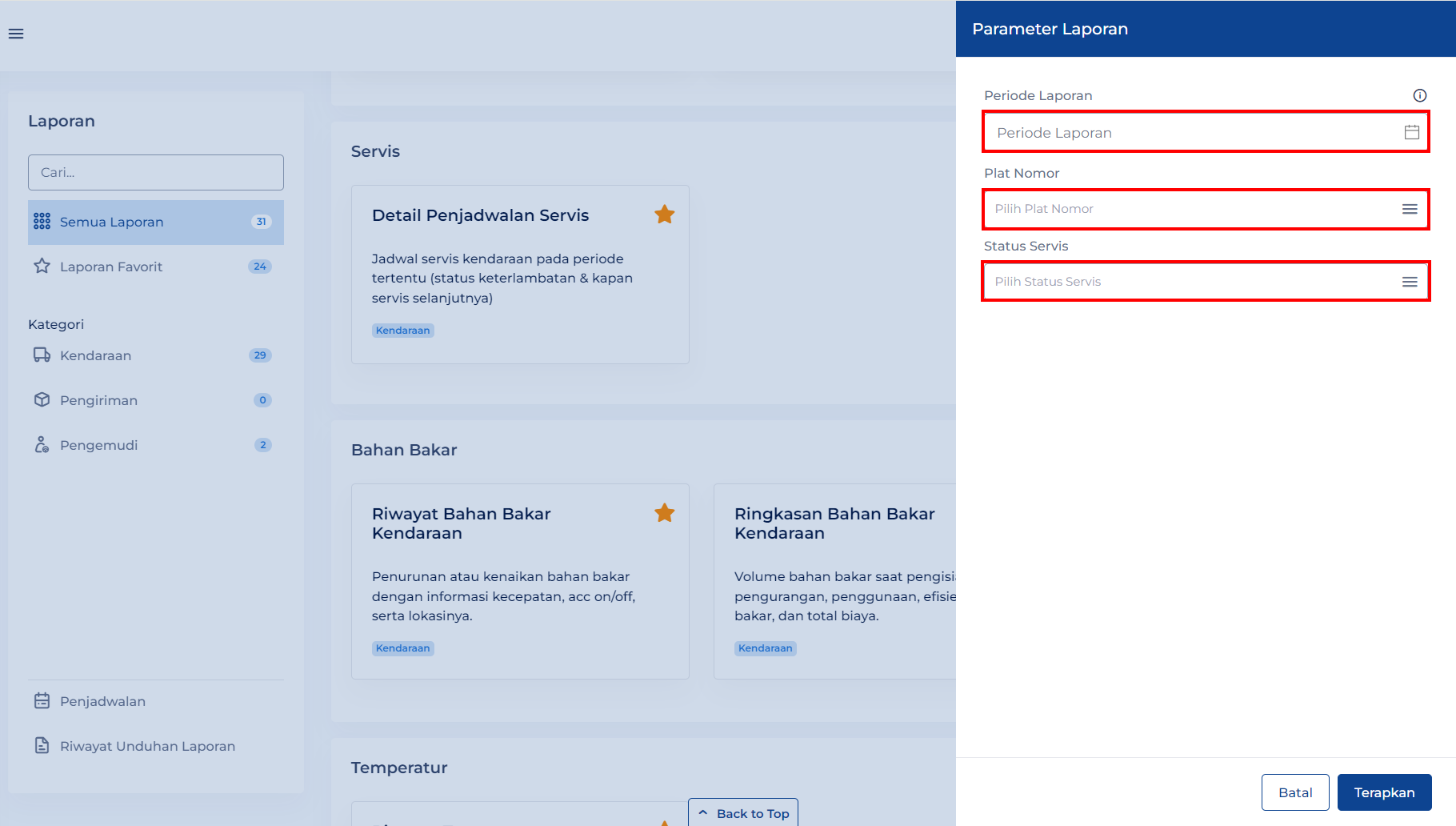
Parameter Laporan #
- Periode Laporan – Parameter ini akan menunjukan riwayat GPS Offline selama periode yang dipilih (Mandatory).
- Plat Nomor – Parameter ini menunjukan riwayat GPS Offline dari kendaraan yang dipilih (Mandatory).
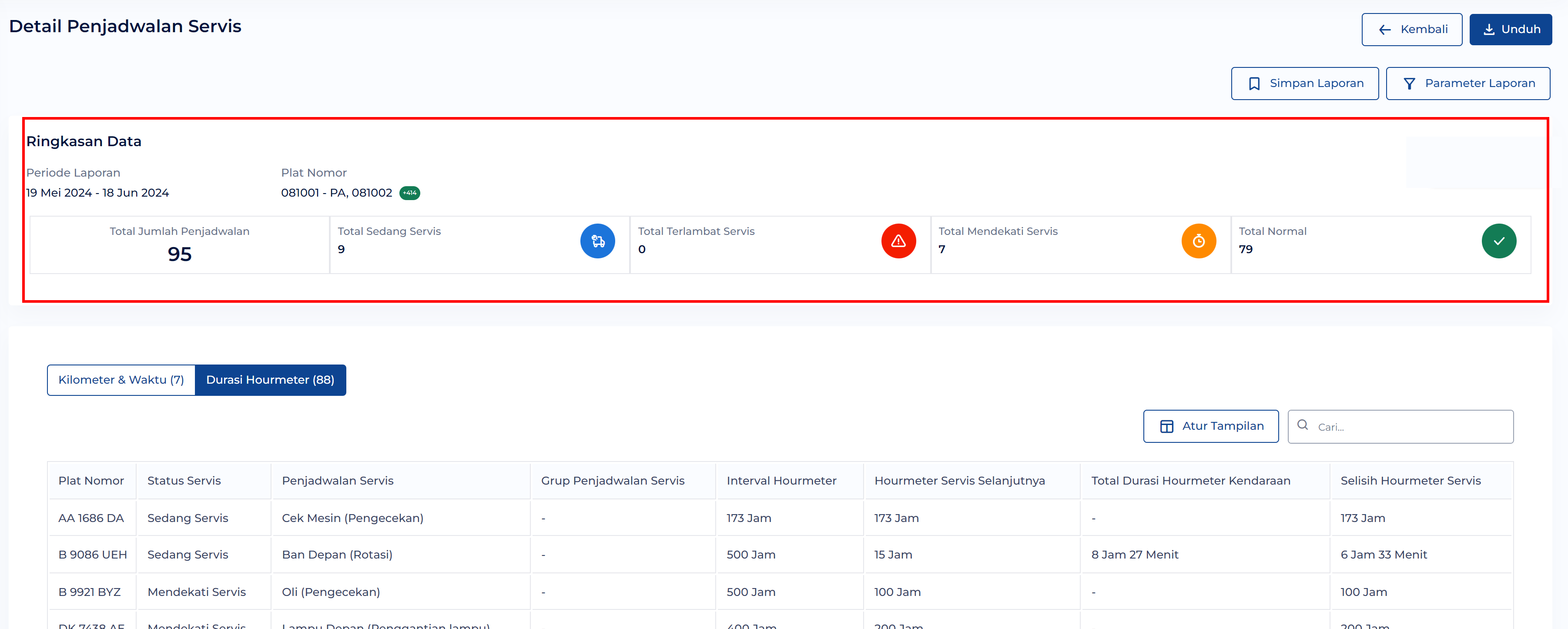
Ringkasan Data Laporan #
- Periode laporan – Informasi ini menunjukkan periode ringkasan data laporan penjadwalan servis sesuai dengan yang dipilih.
- Plat Nomor – Informasi ini menunjukkan plat nomor kendaraan (2 data) dan jumlah sisa direpresentasikan dengan angka.
- Total Jumlah Penjadwalan – Informasi ini menampilkan keseluruhan jumlah penjadwalan kendaraan dari semua status servis.
- Total Sedang Servis – Informasi ini menunjukkan jumlah data kendaraan yang statusnya sedang servis.*
- Total Terlambat Servis – Informasi ini menunjukkan jumlah data kendaraan yang statusnya terlambat servis.*
- Total Mendekati Servis – Informasi ini menunjukkan jumlah data kendaraan yang statusnya mendekati servis.*
- Total Normal – Informasi ini menunjukkan jumlah data kendaraan yang statusnya normal / masih belum mendekati jadwal servis.*
* Apabila pada parameter status servis tersebut tidak dipilih, maka jumlah data yang tertera adalah 0.
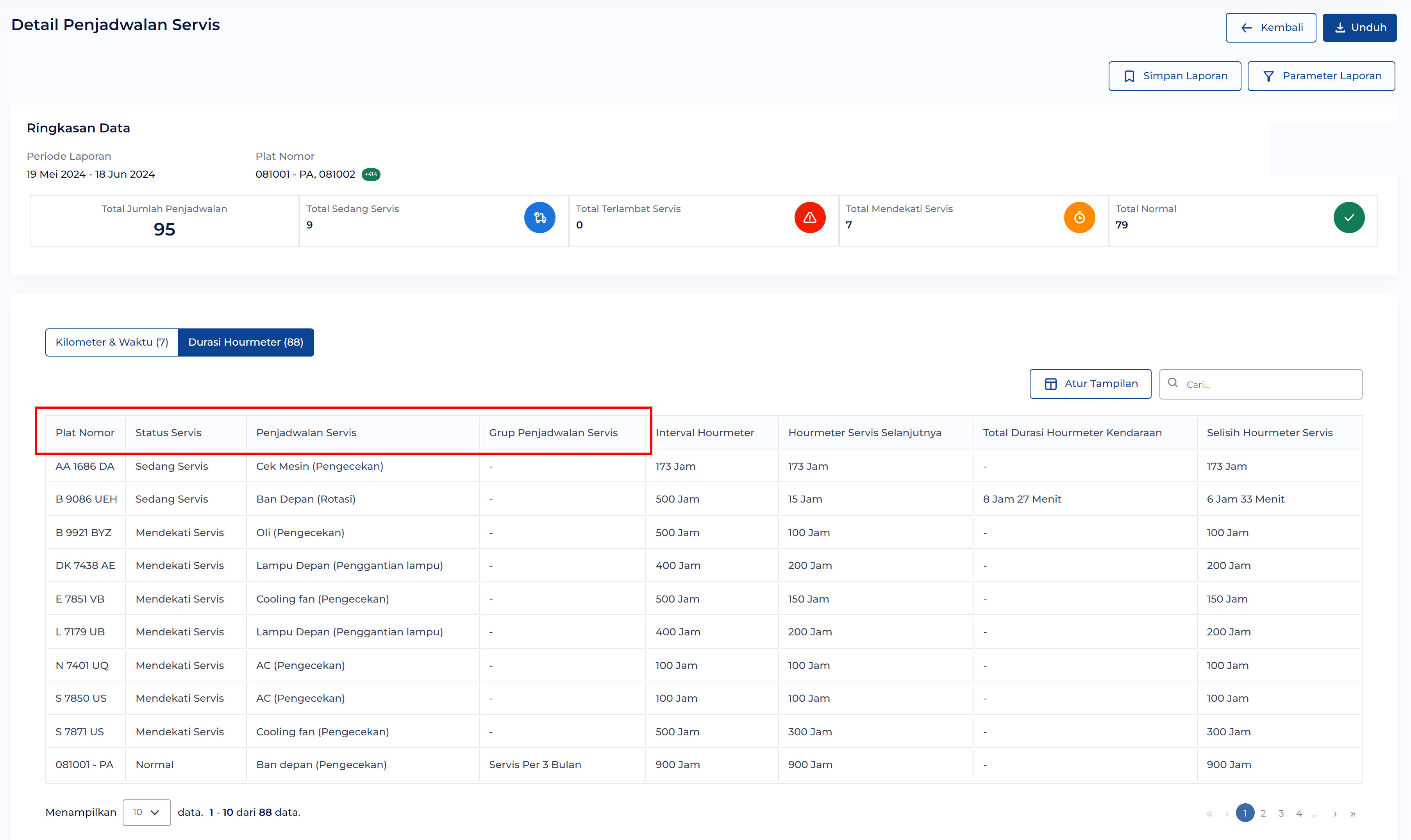
Kolom Data Laporan #
- Plat Nomor – Kolom ini menampilkan informasi plat nomor kendaraan .
- Status – Kolom ini menampilkan informasi status servis dari kendaraan tersebut.
- Penjadwalan Servis – Kolom ini menampilkan komponen kendaraan yang diservis pada penjadwalan servis tersebut.
- Grup Penjadwalan Servis – Kolom ini menampilkan informasi grup penjadwalan servis pada komponen penjadwalan servis tersebut.
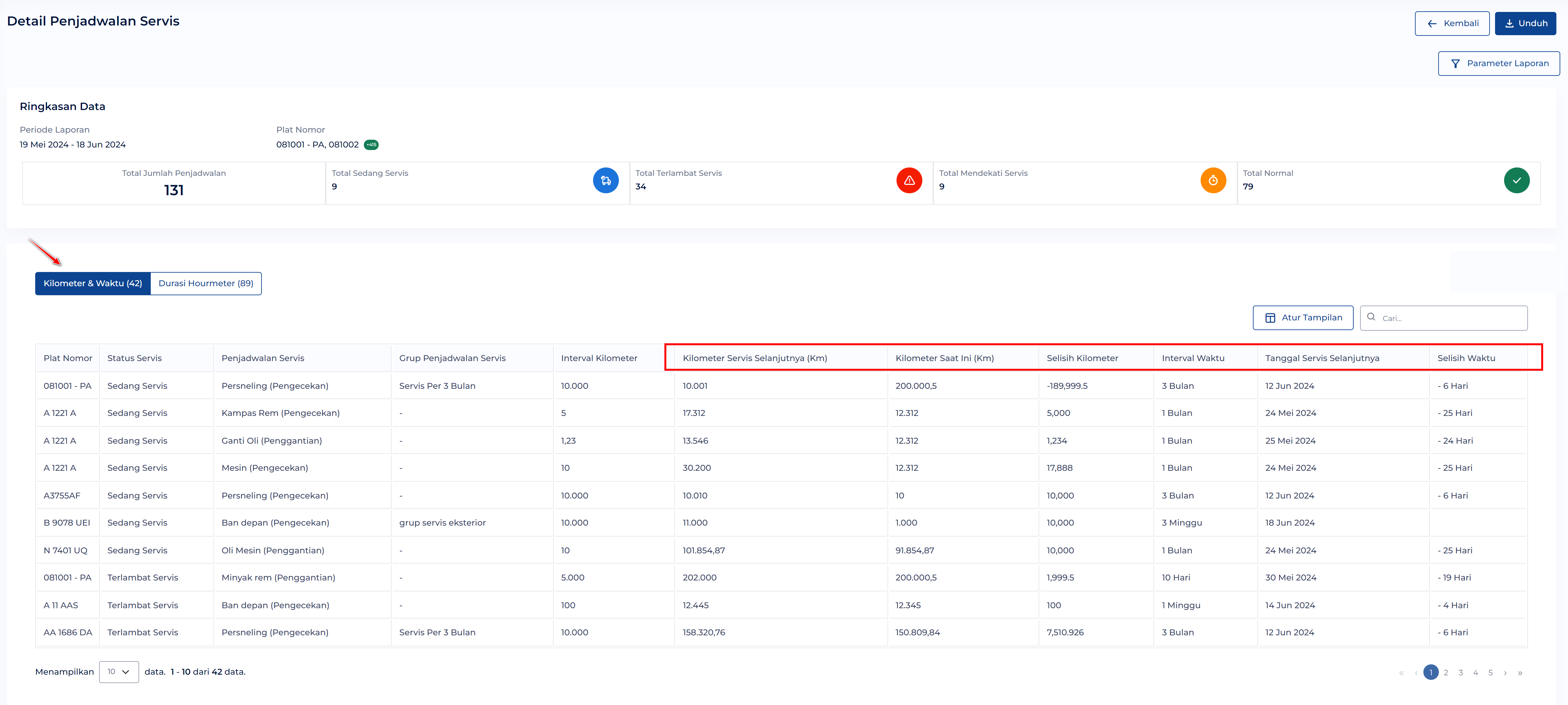
Tab Kilometer & Waktu
- Interval Kilometer – Kolom ini menampilkan informasi interval kilometer untuk penjadwalan servis selanjutnya.
- Kilometer Servis Selanjutnya (Km) – Kolom ini menampilkan informasi kilometer kendaraan pada servis selanjutnya sesuai dengan interval kilometer selanjutnya.
- Kilometer Saat ini (Km) – Kolom ini menampilkan informasi kilometer kendaraan terkini yang terdata pada sistem sesuai dengan periode laporan yang dipilih.
- Selisih Kilometer – Kolom ini menampilkan informasi selisih antara kilometer kendaraan saat ini dengan kilometer saat servis selanjutnya.*
- Interval Waktu – Kolom ini menampilkan informasi interval waktu untuk penjadwalan servis selanjutnya.
- Tanggal Servis Selanjutnya – Kolom ini menampilkan informasi tanggal servis selanjutnya sesuai dengan interval waktu yang dibuat.
- Selisih Waktu – Kolom ini menampilkan informasi selisih waktu antara tanggal servis selanjutnya dengan periode waktu yang dipilih. **
* Nilai minus disebabkan karna nilai kilometer saat ini > dibanding nilai kilometer servis selanjutnya, hal ini disebabkan karena pengguna tidak mengupdate status penjadwalan servis sedangkan kendaraan terus berjalan. Untuk membuat nilai normal maka pengguna perlu melakukan update status penjadwalan servis.
** Nilai minus menunjukkan bahwa servis kendaraan melewati tanggal servis selanjutnya yang seharusnya, sedangkan nilai positif menunjukkan bahwa servis kendaraan mendekati tanggal servis selanjutnya.
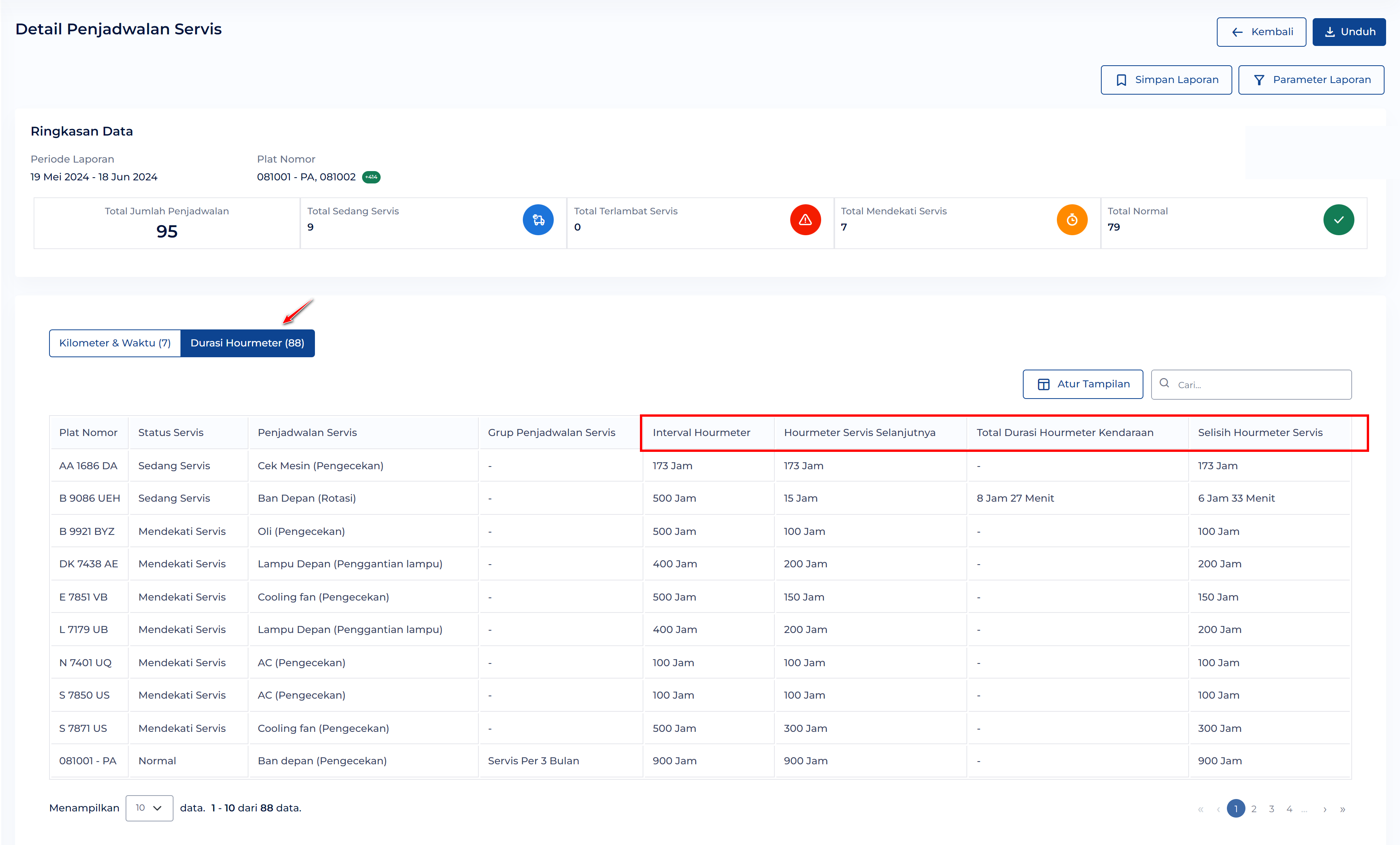
Tab Durasi Hourmeter
- Interval Hourmeter – Kolom ini menampilkan informasi interval hourmeter penjadwalan servis pada kendaraan tersebut.
- Hourmeter Servis Selanjutnya – Kolom ini menampilkan informasi hourmeter servis selanjutnya pada penjdwalan servis di kendaraan tersebut.
- Total Durasi Hourmeter Kendaraan – Kolom ini menampilkan informasi durasi hourmeter kendaraan terkini yang terdata pada sistem sesuai dengan periode laporan yang dipilih.
- Selisih Hourmeter Servis – Kolom ini menampilkan informasi selisih hourmeter antara total durasi hourmeter kendaraan saat inidengan hourmeter servis selanjutnya.
* Nilai minus disebabkan karna nilai durasi hourmeter kendaraan saat ini > dibanding nilai hourmeter kendaraan untuk servis selanjutnya, hal ini disebabkan karena pengguna tidak mengupdate status penjadwalan servis sedangkan kendaraan terus beroperasi. Untuk membuat nilai normal maka pengguna perlu melakukan update status penjadwalan servis.

